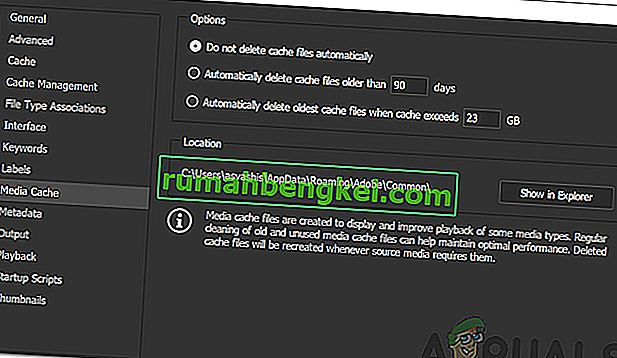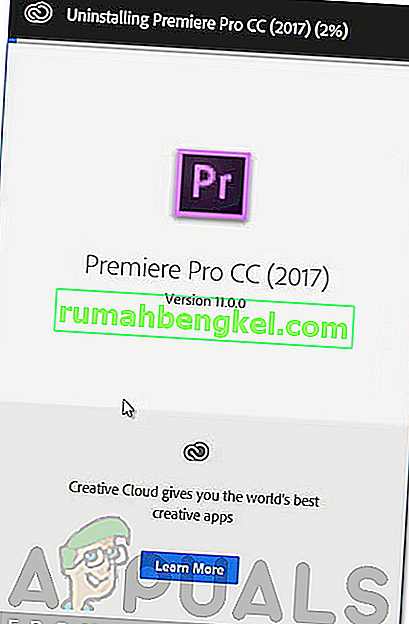אדובי פרמייר היא אחת מתוכנות עריכת הווידיאו המובילות. Adobe Premiere Pro הוא יורשו של Adobe Premiere. התוכנה הוצגה לראשונה בשנת 2003 ועד מהרה זכתה לשמצה בזכות הממשק, התכונות והעוצמה הידידותיים שלה. כמו כל יישום אחר, זה קורה להטריד את המשתמשים שלו בכמה שגיאות מדי פעם. אחת מהן הייתה הודעת השגיאה ' היבואן דיווח על שגיאה כללית '. זה מופיע כאשר אתה מנסה לייבא סרטונים לציר הזמן באמצעות היבואן. זה יכול להיות בגלל הרבה סיבות, למשל, תבנית קודק או קובץ וידאו שאינם נתמכים.
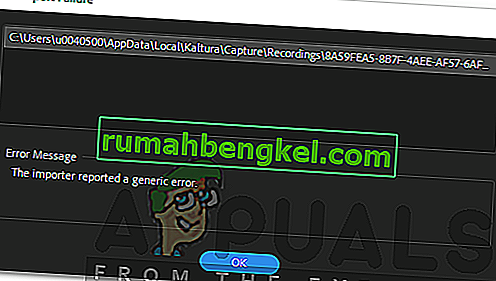
במאמר זה נעבור על הודעת השגיאה על ידי דיון בסיבותיה ובהמשך נזכיר את הפתרונות שתוכלו ליישם כדי להיפטר מהודעת השגיאה; בִּיסוֹדִיוּת. לפיכך, בואו נתחיל מהגורמים.
מה גורם להודעת השגיאה 'היבואן דיווח על שגיאה כללית' ב- Adobe Premiere?
כפי שהזכרנו קודם, הודעת השגיאה מופיעה בזמן שאתה משתמש ביבואן לייבוא קבצי וידאו. זה יכול להיות בגלל הסיבות הבאות:
- קודקוד לא נתמך: כל מכשירי הקלטת הווידאו משתמשים בקודקים שונים. אם ה- codec אינו נתמך על ידי תוכנת Adobe Premiere Pro, לא תוכל לייבא אותו לציר הזמן. במקרה כזה, יהיה עליכם לשנות את קודק קבצי הווידאו.
- פורמט קבצי וידאו לא נתמך: Adobe Premiere נדיב למדי בפורמט קבצי הווידאו, אולם הוא אינו תומך בכל תבניות קבצי הווידאו מסיבות ברורות. לכן, אם הווידאו שאתה מנסה לייבא אינו נתמך על ידי האפליקציה, בסופו של דבר תקל על הודעת השגיאה.
- בעיות הפעלה: על פי Adobe, בעיות הפעלה יכולות לפעמים לשבש חלק מהפונקציונליות של היבואן. לכן, וודא שהתוכנה מופעלת ואתה מחובר לחשבון Creative Cloud שלך.
- שם קובץ הווידאו: במקרים מסוימים, הבעיה יכולה להיגרם גם על ידי שם קובץ הווידאו. יכול להיות שיש כמה סמלים בשם הקובץ שגורמים לבעיה לצוץ.
עם זאת נאמר, בואו ניכנס לחלק האמיתי ונעזור לך לעבור את הצרה הזו. אנא עקוב אחר כל הפתרונות הניתנים אם אחד או שניים מהם לא מסתדרים עבורך.
פתרון 1: בדוק פורמט קובץ וידאו וקודק
הדבר הראשון שעליך לעשות כשאתה מתמודד עם הודעת השגיאה הוא לוודא שהפורמט בו נמצא הווידאו וה- codec נתמך על ידי Adobe. רכיבי codec מסוימים אינם נתמכים על ידי Adobe Premiere, למשל, התמיכה בקודק QuickTime הושמדה על ידי Adobe. במקרה כזה, יהיה עליכם להמיר את הצילומים לקודק חדש / מודרני יותר.
באופן דומה, אם פורמט קובץ הווידאו אינו נתמך על ידי Adobe, לא תוכל לייבא את הקובץ. כמו כן, יהיה עליכם לשנות את הפורמט של קובץ הווידאו שהוא די קל. אנא עיין בקישור זה לרשימה של פורמטים נתמכים של קבצי וידאו.
פתרון 2: ניקוי מטמון קובץ המדיה
דבר נוסף שתוכל לעשות הוא לנסות למחוק את מטמון קבצי המדיה ואז לנסות לייבא את הקבצים שלך. כאשר אתה מייבא קבצי וידאו או שמע ל- Adobe Premiere, הוא מאחסן גרסאות של קבצים אלה אליהם הוא יכול לגשת שוב במהירות לקבלת ביצועים טובים יותר. גרסאות מאוחסנות אלה מכונות קבצי מטמון מדיה. כך למחוק את הקבצים:
- סגור את Adobe Premiere Pro ואז נווט לספרייה U sers \\ AppData \ Roaming \ Adobe \ Common . שים לב שתיקיית AppData מוסתרת כברירת מחדל, אז וודא שביטלת אותה.
- במקרה שאתה משתמש ב- Mac , נווט לספרייה / משתמשים // ספרייה / תמיכה ביישומים / Adobe / Common .
- מחק את הקבצים ואז הפעל את Adobe Premiere Pro.
- במקרה שאתה מתקשה לאתר את הנתיב הנ"ל, אתה יכול גם פשוט לעבור להעדפות ואז לנווט לכרטיסיית מטמון המדיה .
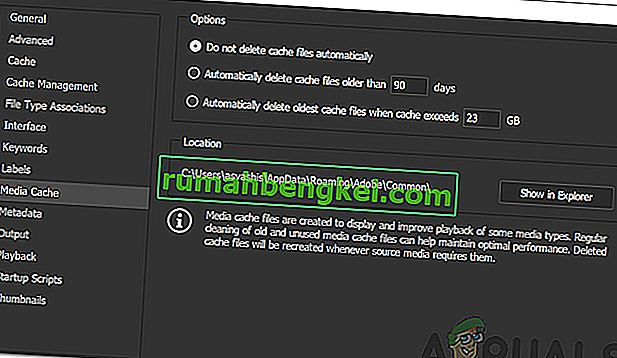
פתרון 3: העבר את הקבצים למיקום אחר או שנה את שמם
בתרחישים מסוימים, הבעיה יכולה להיות בגלל הנתיב שצוין של קבצי הווידאו או האודיו. במקרה כזה, יהיה עליכם לשנות את נתיב הקבצים כלומר להעבירם לכונן אחר או סתם לתיקיה אחרת. זה דווח על ידי משתמשים רבים ועזר להם לפתור את הבעיה.
אתה יכול גם לנסות פשוט לשנות את שם הקבצים באותה ספריה ואז לנסות לייבא את הקבצים. אם זה לא עובד, פשוט העבירו אותם למיקום אחר.
פתרון 4: התקן מחדש את Premiere Pro
אם כל הפתרונות שהוזכרו לעיל לא יסתדרו עבורך, ייתכן שיש בעיה בהתקנת התוכנה ותצטרך להתקין אותה מחדש. כך תעשה זאת:
- פתח את Creative Cloud .
- הסר את התקנת Adobe Premiere Pro תוך שמירה על ההעדפות (אפשרות בעת הסרת ההתקנה).
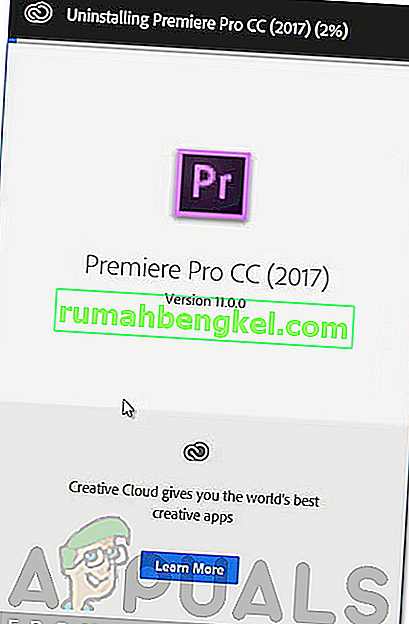
- לאחר שתסיים, התקן אותו שוב ובדוק אם זה פותר את הבעיה.